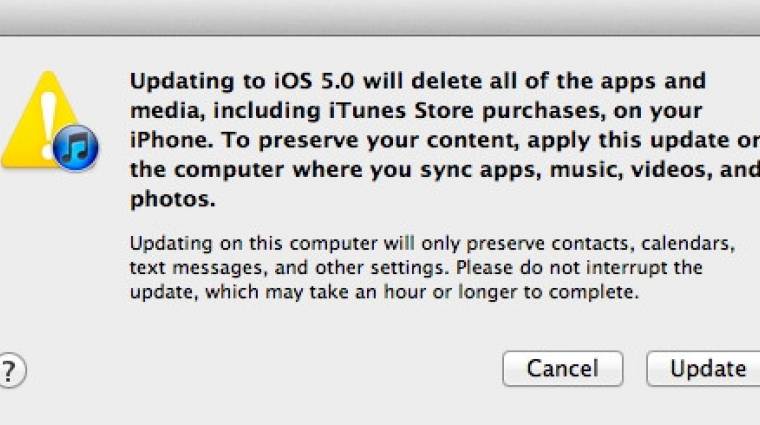Az iOS 5 elméletben megkíméli felhasználóit a frissítésnél és a backupnál esetenként jelentkező kavarodástól, mivel a folyamat az iCloud-on keresztül teljesen automatizáltan zajlik. Ahhoz azonban, hogy az iOS 5 gond nélkül kerülhessen fel eszközeinkre, előbb még szükségünk lesz az iTunes legfrissebb verziójára (az iTunes 10.5 itt letölthető). Ha a frissítés során valami rosszul sülne el és korábban szinkronizáltuk eszközünket az iTunes-szal, rengeteg kellemetlenségtől kímélhetjük meg magunkat.
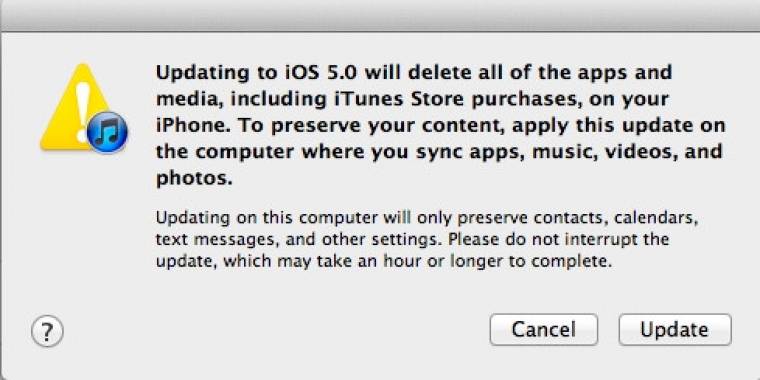
Az elmúlt órákban számos panasz jelent meg az interneten, melyekben a frissítés nem éppen kellemes aspektusai kerültek boncolgatásra. Többen jelezték keserű szájízzel, hogy képeik, videóik, zenéik és applikációik eltűntek eszközeikről. Hogy ha velünk is ez történt, ne essünk kétségbe, van megoldás!
A megoldás
Szerencsére nem kell az alkalmazásokat egyesével újra leszedni az App Store-ból, ugyanis az iTunes képes visszaállítani az összes appot és az elveszett adatokat is. Lássuk, hogyan bírhatjuk rá erre:
• Csatlakoztassuk eszközünket a PC-re és nyissuk meg az iTunes-t. (Nem egészen PC-free az a PC-free)
• A bal oszlopban kattintsunk az eszköz nevére (iPhone, iPad vagy iPod Touch)
• Kattintsunk a jobb alsó sarokban található " Sync" vagy "Apply" gombra, ekkor az iTunes-nak el kell kezdenie visszaállítani az összes adatot, ami a készüléken volt.
• Legyünk türelemmel. A szerverek terheltsége miatt a szinkronizálás elég hosszú ideg fog tartani.
• Miután a helyreállítás megtörtént az iTunes megkérdezheti, hogy a megvásárolt elemeket visszamozgassa-e az iTunes-ba. Ha azt akarjuk, hogy ezek ne törlődjenek, kattintsunk a "Transfer" gombra.
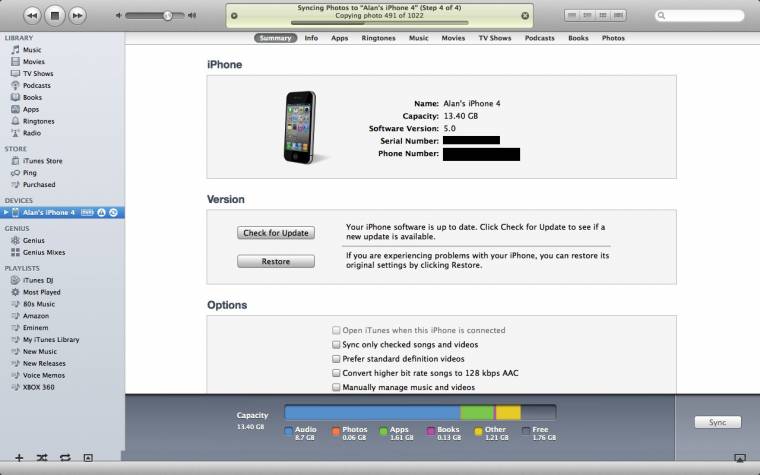
A jobb alsó sarokban található "Apply" gomb megnyomásával adataink helyreállítódnak. Ha mégis valami hiba csúszna a folyamatba, akkor kattintsunk a "Summary" fülre az eszközünk iTunes-os beállításában, majd nyomjuk meg a "restore"-t. Ekkor egy dialógus ablak jelenik meg, amelyben kiválaszthatunk egy korábbi visszaállítási pontot. Válasszuk az iOS 5 telepítése előtti időpontot (és semmiképp se kattintsunk a "set up as new"-ra, ha szeretnénk visszakapni adatainkat). A visszaállítás következtében a készülékünk rendszere visszaáll az iOS 5-öt megelőző időkbe, ahonnan friss lendülettel kezdhetjük újra az iOS 5 telepítését.
Ha most kezdenénk a frissítést, először mentsünk!
Hogy ha még nem frissítettük a mobil operációs rendszerünket, győződjünk meg róla, hogy az eszközünk szinkronizálva legyen az iTunes 10.5-el. (Kattintás az eszközre, majd jobb alsó sarokban kattintás a szinkronizálás gombra). Ezután már nem számít mi történik a telepítés során, mert minden adatunk mentve lesz.
Tehát, amit leginkább tehetünk, hogy türelmesek maradunk. Jelenleg rengetegen töltik a frissítéseket és egy 755 megás csomag letöltése akár 4 és fél órába is kerülhet. A kábeltől pedig ne szabaduljunk meg túl korán, mert a jelentkező hibák kijavítása még több időt emészthet fel.